0
Hướng dẫn Ghost chi tiết bằng hình ảnh (Tổng hợp)
Chào các bạn trong diễn đàn.Hiện tại Box Thảo luận về Ghost đã có một bài viết rất đầy đủ và chi tiết về cách tạo Ghost và bung Ghost của bác khatmau_sr.Tuy nhiên do một số vấn đề về Up ảnh,cộng thêm với một số lý do khác nên bài hướng dẫn của bác khatmau_sr không còn được chi tiết và dễ hiểu nữa.Mà các bạn mới học công nghệ thì không có hình ảnh lại càng khó hiểu hơn..Chính vì thế hôm nay mình xin phép được viết lại một bài hướng dẫn hoàn chỉnh (vẫn dựa trên nền tảng của bác khatmau_sr và sưu tầm từ nhiều nguồn khác nhau) nhưng mình sẽ Up lại ảnh cho các bạn,giúp các bạn dễ hiểu hơn trong quá trình Ghost..Mong mọi người vào đây không bấm Cảm ơn thì cũng Comment vài câu cho vui Topic...Thôi không dài dòng nữa mình xin phép vào chủ đề chính!
I.Định nghĩa về Ghost và những vấn đề liên quan đến Ghost
Ghost là chương trình sao lưu ( backup ) lại dữ liệu của 1 hay nhiều phân vùng ổ cứng. Có nhiều phần mềm thực hiện cái này, nhưng chắc có lẽ sử dụng rộng rãi nhất là Norton Ghost.
Khi bạn ghost, chương trình sẽ tạo ra 1 file ảnh (đuôi .gho, .tib) của phân vùng ổ cứng của bạn. Sau này, nếu như máy có bị lỗi win,trục trặc gì hay nhiều virus quá, bạn sẽ dùng chương trình Ghost để bung file ghost này lại, và phân vùng đó sẽ "y như cũ"
Ghost cũng giống như việc cài win, cài win thì an toàn hơn nhưng nó không có đủ driver và các chương trình còn ghost thì nhanh chóng, tiện lợi, driver hay soft tùy theo bạn có cho vào bản ghost hay không.
Có nhiều cách để ghost như dùng Norton Ghost, dùng Acronis True Image, One key ghost, ghost 32... Norton Ghost thì cổ điển hơn nhưng rất thông dụng, còn Acronis thì hiện đại hơn, nó ghost nhanh hơn Norton Ghost nhiều. Còn One key ghost thì dễ dùng nhất, nó đơn giản lắm, ai cũng có thể dùng được, ghost 32 cũng như Norton ghost chỉ là nó ghost trực tiếp trên win thôi. Trước khi ghost bạn phải Active ổ đĩa, sao lưu dữ liệu cẩn thận.
Nếu bạn chưa biết ghost thì nên dùng các bản ghost đa cấu hình để bung file ghost, nó sẽ tự nhận cấu hình máy, tự nhận đầy đủ driver mà không cần đĩa driver tránh trường hợp ghost xong không vào mạng không nghe nhạc được.
II.Hướng dẫn Ghost bằng OneKey Ghost
Đầu tiên là các bạn tải OneKey Ghost về (Bản mới nhất là 6.5.12.188)Sau khi cài win, cài drver và những phần mềm cần thiết, update đầy đủ cho win chạy ổn định, mượt mà, dọn rác sạch sẽ, bạn nên sao lưu (backup) lại 1 bản. Sau một thời gian sử dụng, khi thấy win của bạn ốm yếu, hay gây lỗi, lag, mà bạn không có nhiều thời gian để cài mới lại win hoặc cần phải có máy để làm việc, học hành, chơi bời gấp, bạn nên bung lại file ghost đã backup trước đó để phục hồi win (restore) trở về trạng thái mạnh khỏe giống như lúc bạn sao lưu nó chỉ trong vài chục phút. OneKey Ghost là một ứng dụng cho phép bạn chạy ngay cả trên hệ điều hành điều này vô cùng tiện lợi đối với những máy không có ổ CD hoặc những máy netbook .Nó cho phép bạn tạo và phục hồi File ghost chỉ vài cú click dung lượng cực kỉ nhỏ gọn .Từ đây bạn sẽ không cần cd không cần chỉnh rờm rà trong Bios với OneKey Ghost mọi thao tác điều đơn giản.Sau khi tao và bung Ghost restart lại máy sau đó chương trình sẽ tự động chạy Sau khi down chương trình OneKey 6.5 về, bạn giải nén và chạy chương trình
- Để tạo 1 bản Ghost ( Back up ) cho máy của mình. Các bước thực hiện như sau :
+B1: Chọn Backup
+B2: Chọn đường dẫn đến nơi lưu bản ghost
+B3: Chọn phân vùng cần Backup ( là phân vùng cài HĐH win 7)
+B4: Ấn Yes -->OK cho máy khởi động lại rùi quá trình Backup diễn ra tự động
- Giao diện chương trình khi chạy sẽ có dạng như hình minh họa, khi hoàn tất quá trình thì máy sẽ tự restat.
Trước khi làm Bước 4 bạn cũng có thể vào phần ADVANCE để tùy chọn chế độ nén bản ghost - mặc định là chế độ Fast
-Để phục hồi lại Win ( bung Ghost ) các bạn thực hiện như sau
+B1: Chọn Restore
+B2: Chọn đường dẫn đến file ghost (trong HDD hoặc trong CD/DVD đều được)
+B3: Chọn phân vùng mà bạn định bung bản ghost lên đó (Chính là phân vùng để cài WIN).Bước này quan trọng vì nếu chọn nhầm ổ thì dữ liệu bị mất
+B4: Ấn YES-->OK để máy khởi động lại và quá trình bung ghost diễn ra tự động cho đến lúc hoàn tất thì máy sẽ tự động restart.
III. Norton Ghost - Cách tích hợp Norton Ghost vào HDD
Đầu tiên các bạn tải Norton Ghost về
Hướng dẫn cài Norton Ghost vào máy:
- Tắt UAC (User Account Controller) trước khi cài đặt
- Click phải vào file GHOST2HDD_Stranger87.exechọn Run as administrator
- Click Install để cài đặt lên phân vùng được Active (Thông thường là phân vùng cài đặt Windows)
- Nếu hệ thống có từ 2 hệ điều hành trở lên như: Windows XP và Windows 7, các bạn vui lòng cài đặt lên phân vùng cài đặt Windows cũ hơn (Windows XP)
- Sau khi cài đặt xong vui lòng reset máy để thử nghiệm!
Hướng dẫn Ghost:
1 : TẠO FILE GHOST
Tùy vào menu và cách thức để vào ghost, tớ sẽ hướng dẫn khi bắt đầu vào ghost 11.5.1
Nhấn OK
Bước này cực kì quan trọng, bạn phải chú ý chọn Partition chứ không chọn Disk
Hộp thoại cho bạn lựa chọn đĩa cứng (HDD) chứa phân vùng cần ghost -->chọn đĩa --> OK
Sau khi lựa chọn ổ đĩa --> xuất hiện các phân vùng (Partition) --> chọn phân vùng cần ghost -->OK
Lưu file ghost . Chú ý nên lựu chọn một nơi an toàn để lưu file ghost và phân vùng (hay đĩa) chứa file ghost nên có dung lượng tương đối đủ để chứa file ghost. Và định dạng FAT32 k lưu trữ đc bản ghost >4Gb.
Hộp thoại hiện lên với 3 ô chọn là Fast, Normal va Hight thì bạn chọn Hight cho mình
(Nếu chọn Fast thì dung lượng file ghost sẽ lớn, nên chọn High tốc độ hơi chậm nhưng bù lại nó nén rất cao --> file ghost dung lượng sẽ nhỏ hơn rất nhiều)
Quá trình tạo file ghost bắt đầu
Đợi chạy tới 100% là bạn đã ghost xong.
2 : BUNG FILE GHOST
+ Quá trình bung ghost các bạn cần đặc biệt chú ý để tránh những trường hợp đáng tiếc mất dữ liệu.
+ Cần phân biệt rõ Drive (Ổ cứng) & Partition (Phân vùng ổ cứng). Chỉ cần nhầm một bước nhỏ Partition thành Disk là có thể toàn bộ dữ liệu trong ổ cứng của bạn sẽ ra đi không lời từ biệt.
Nó ngược lại với tạo file ghost.
Click OK
Click Local ~> Partition ~> From Image
Tìm nơi chứa file ghost
* Nếu máy tính của bạn có nhiều ổ cứng thì phải chú ý
Chọn đúng Ổ cứng chứa phân vùng cần bung ghost
Tiếp theo là chọn Phân vùng (Partition) để bung file ghost lên. Chú ý nếu là bung HDH thì bạn cần chọn phân vùng Primary
Nó báo có mún phục hồi không => thì click yes
Quá trình bung ghost bắt đầu:
Sau khi hoàn tất refresh lại máy.
Như vậy là đã ghost xong rùi đó.










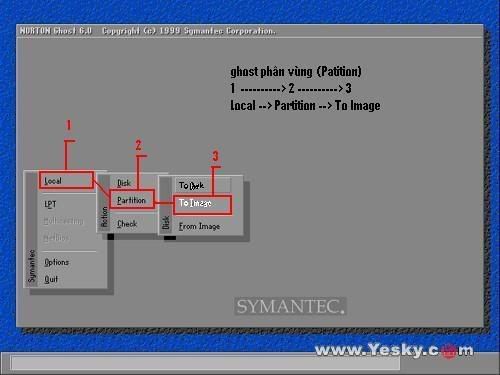
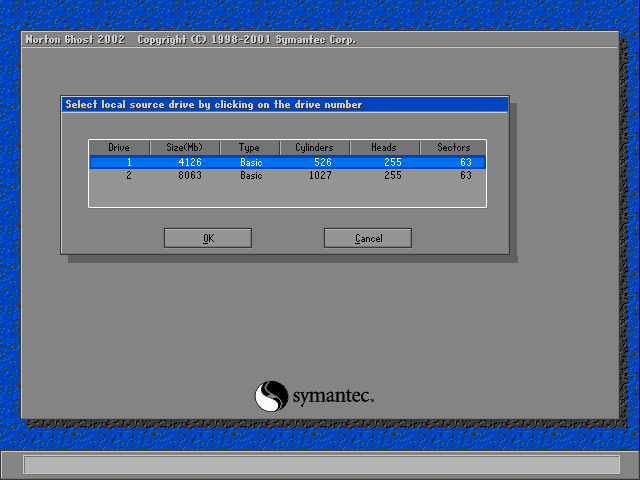
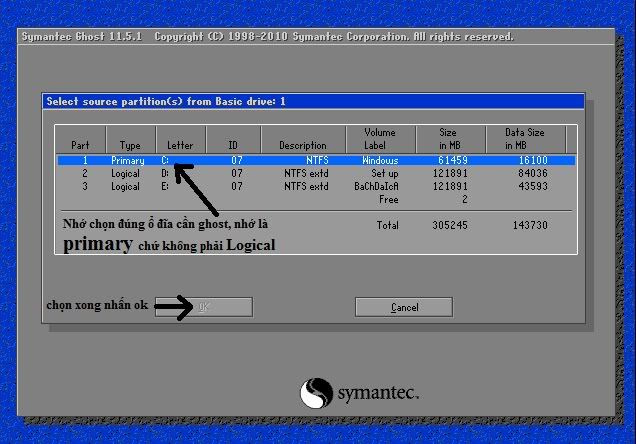
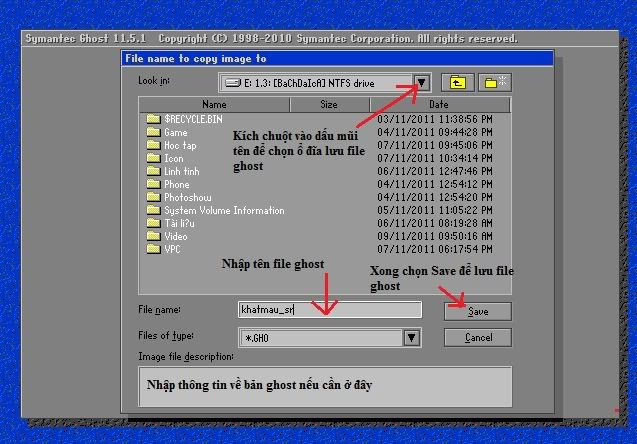
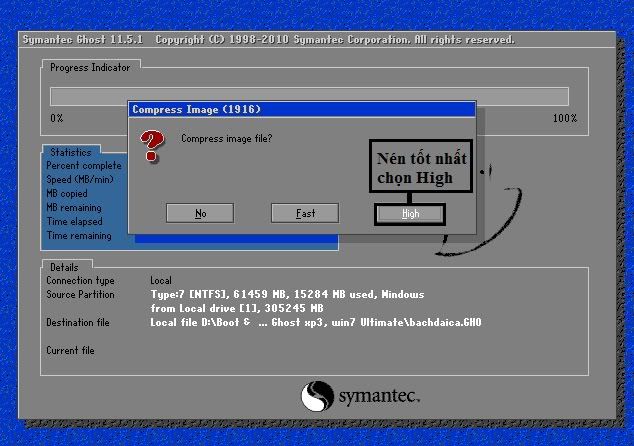
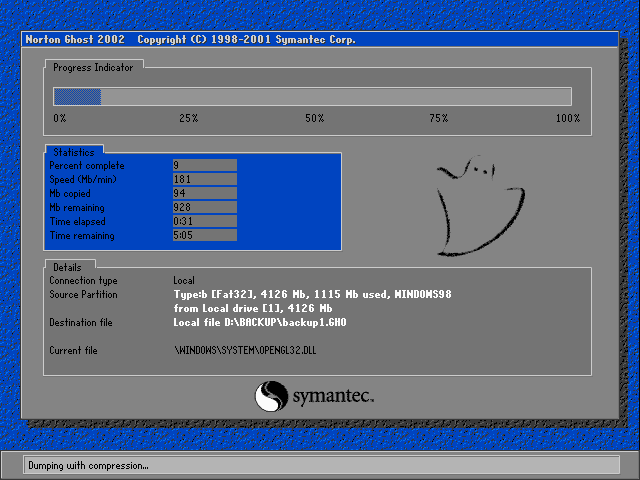
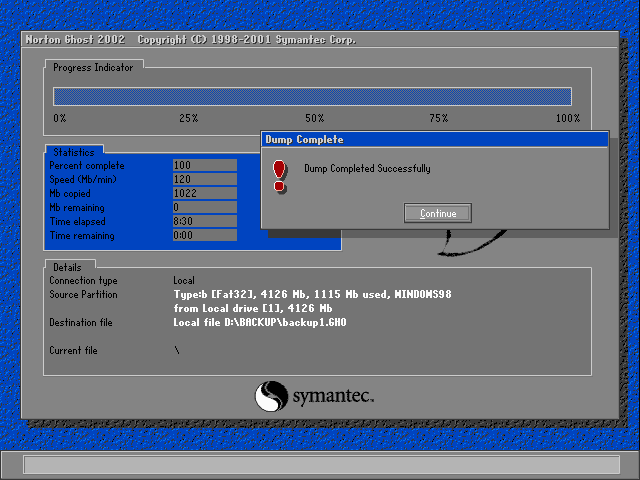
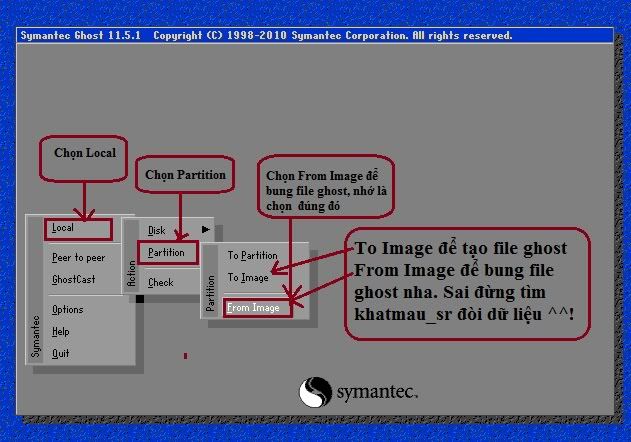
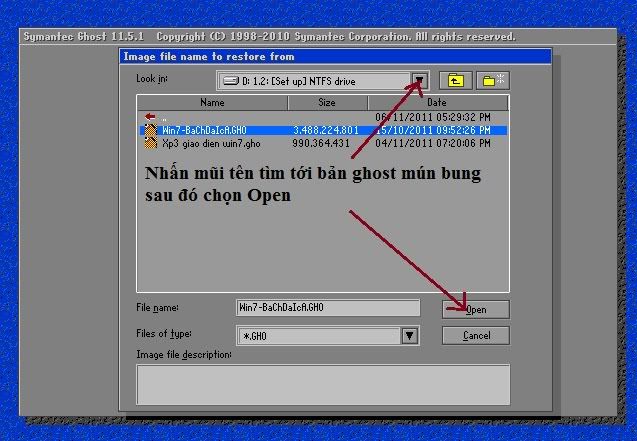
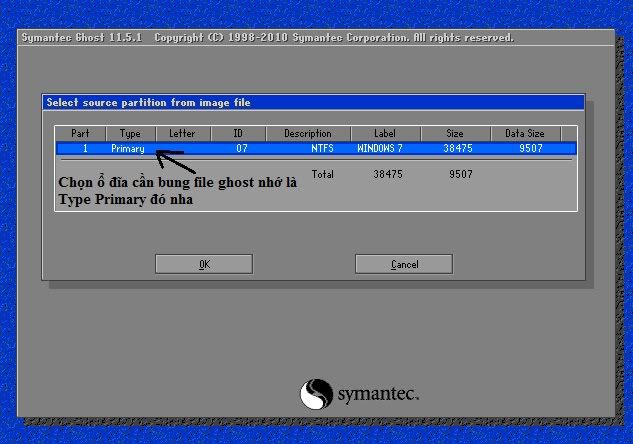
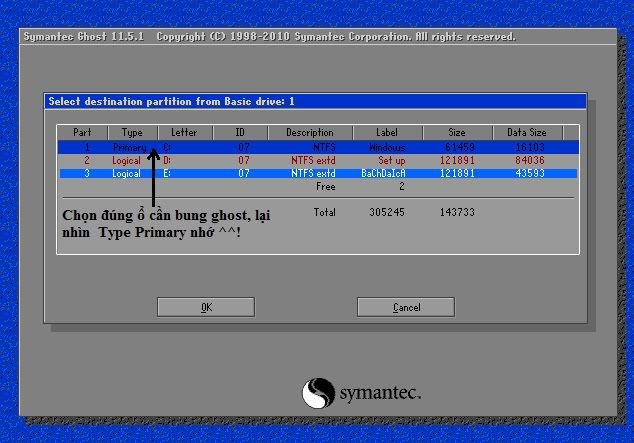
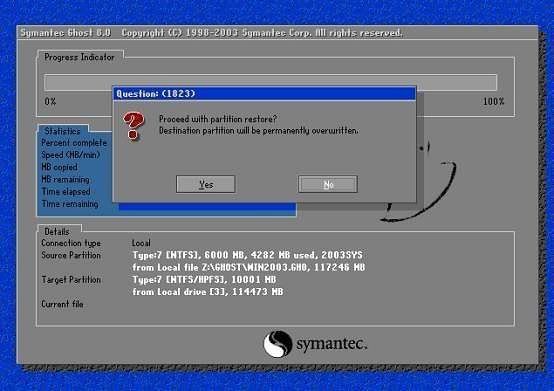
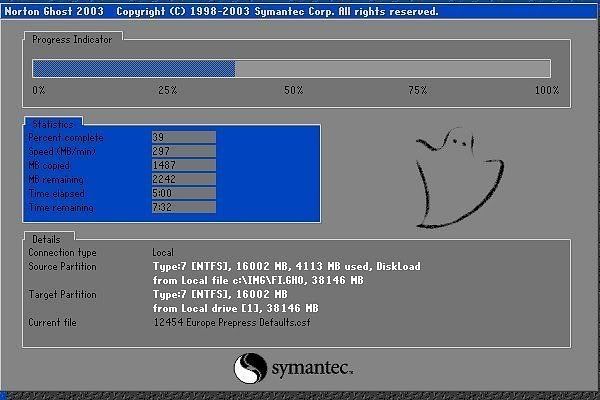









 Thời tiết một số địa phương ở nước ta
Thời tiết một số địa phương ở nước ta 
0 Awesome Comments!